Už jste věděli, že můžete Microsoft Office, včetně Excelu, Wordu, PowerPointu a dalších aplikací, plně zdarma používat na internetu? V této příručce se dozvíte, jak rychle a snadno můžete přistupovat k těmto programům, aniž byste museli kupovat placený balíček Office. Jako softwarový specialista vám poskytnu podrobný průvodce krok za krokem a užitečné tipy, abyste mohli okamžitě začít.
Nejdůležitější poznatky
Microsoft Office můžete na internetu používat zdarma. Po jednoduché registraci můžete přistupovat k hlavním funkcím Excelu, Wordu a PowerPointu. Všechny aplikace fungují v prohlížeči podobně jako desktopové verze, což vám usnadní práci.
Průvodce krok za krokem
Registrace pro Microsoft Office Online
Chcete-li moci používat Microsoft Office online zdarma, musíte se nejprve zaregistrovat. Jděte na oficiální webovou stránku společnosti Microsoft Office (www.office.com) a klikněte na „Vytvořit účet“.
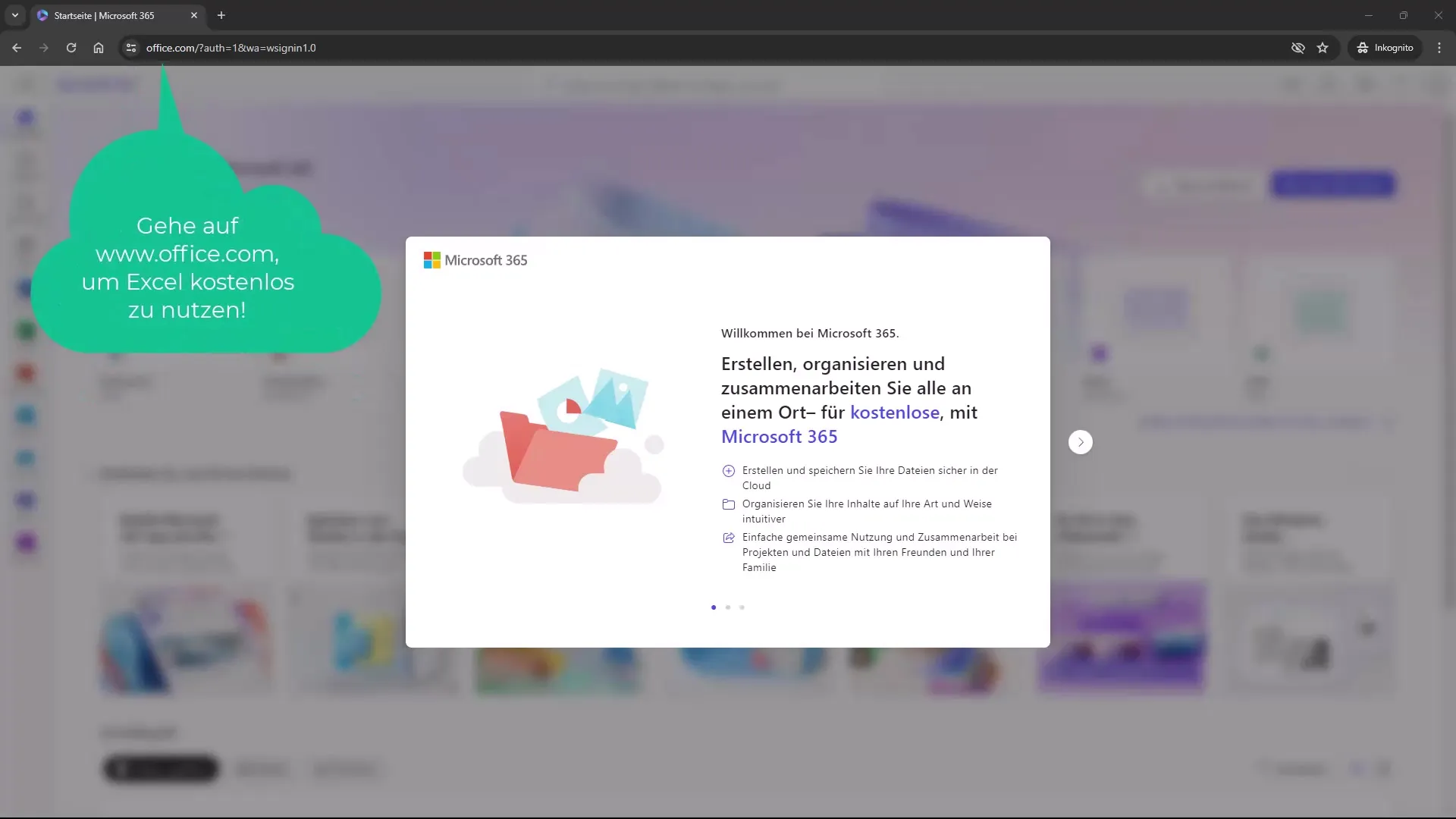
Po kliknutí na tlačítko budete vyzváni k zadání e-mailové adresy. Doporučuje se si založit novou e-mailovou adresu pro čistý začátek.
Dostanete potvrzovací odkaz na zadanou e-mailovou adresu. Klikněte na tento odkaz pro dokončení registrace. Tento proces obvykle netrvá déle než jednu minutu.
Přehled dostupných programů
Po úspěšné registraci budete přesměrováni na přehled, kde jsou zobrazeny všechny dostupné programy. Zde naleznete všechny aplikace Microsoft Office, které můžete zdarma používat. Všimněte si, že některé programy, jako například Microsoft Access, nemusí být k dispozici.
Zde můžete přímo kliknout na „Excel“, abyste začali používat aplikaci.
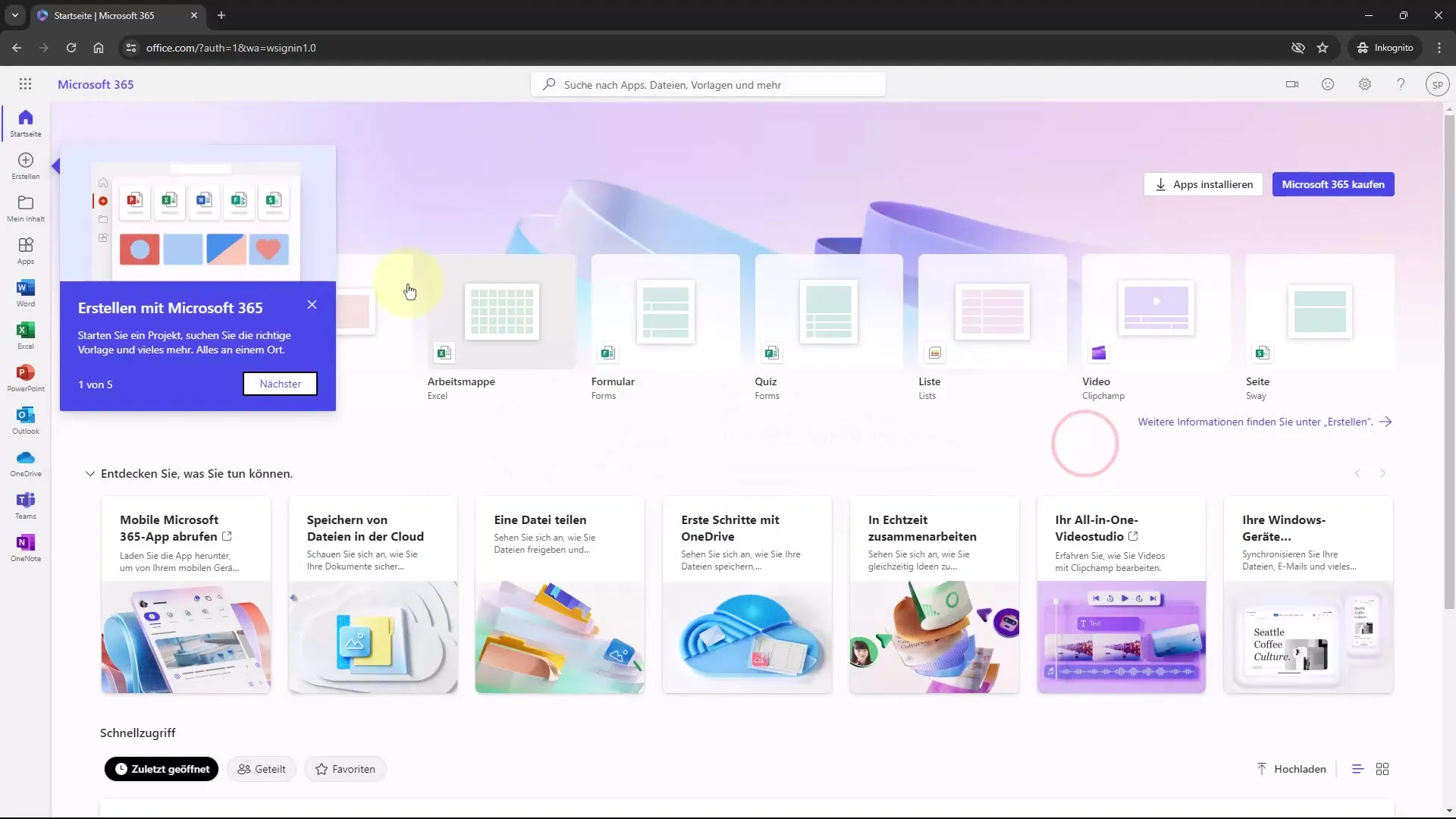
První kroky s Excelem v prohlížeči
Když otevřete Excel, uvidíte uživatelské rozhraní, které je velmi podobné desktopové verzi. Zobrazí se prázdný list, na kterém můžete okamžitě začít psát. Pro vytvoření nové tabulky potřebujete jen známé funkce Excelu.
Pro pokračování například s měsíci po lednu jednoduše zadejte „Leden“, a Excel vám nabídne možnost automaticky generovat následující měsíce.
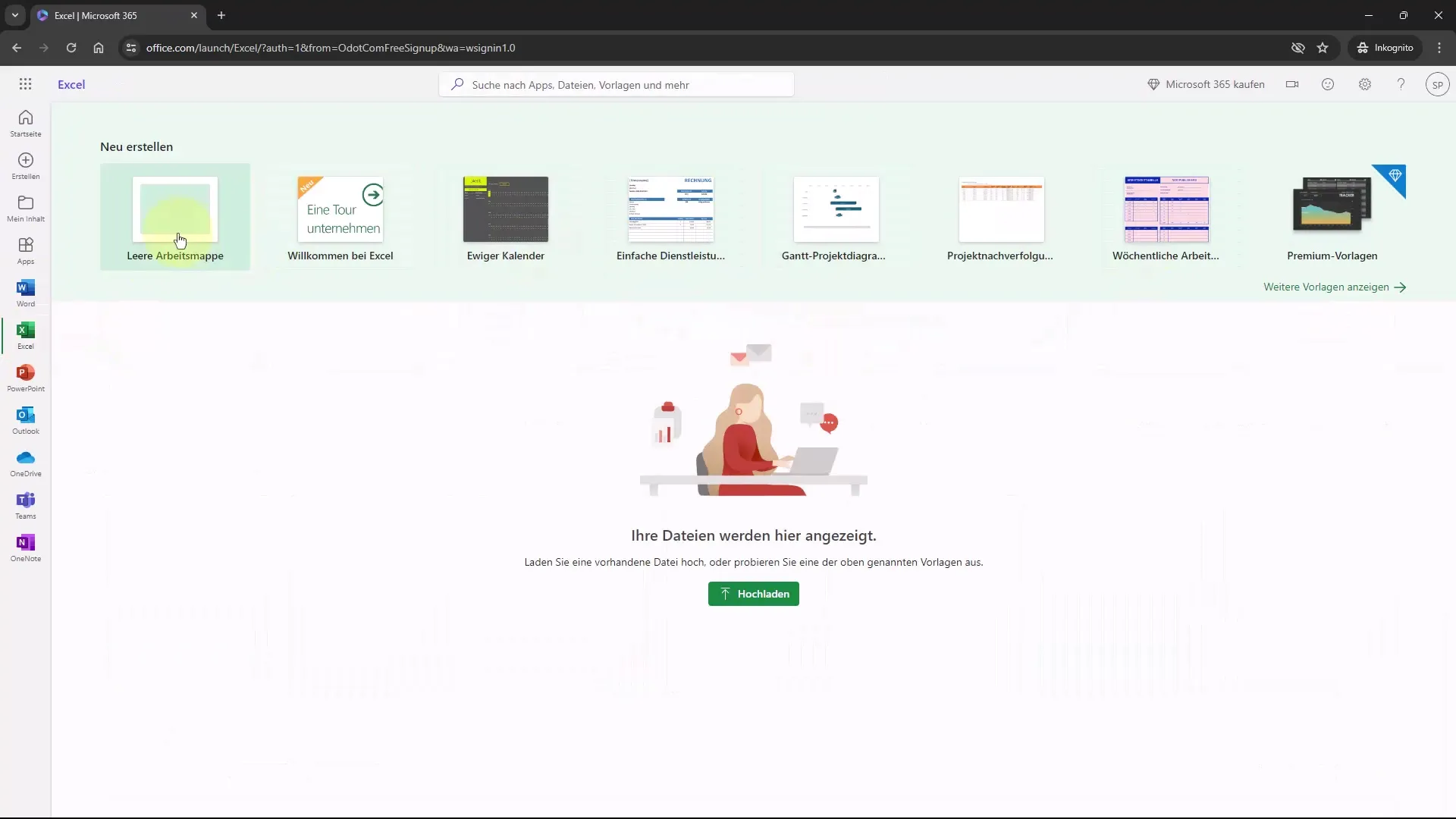
Úprava a formátování vaší tabulky
Pro formátování vaší tabulky najdete v horním panelu různé nástroje, které vám pomohou zdokonalit rozvržení tabulky. Klikněte na „Start“, abyste mohli použít formátovací možnosti jako písma, barvy a okraje buněk.
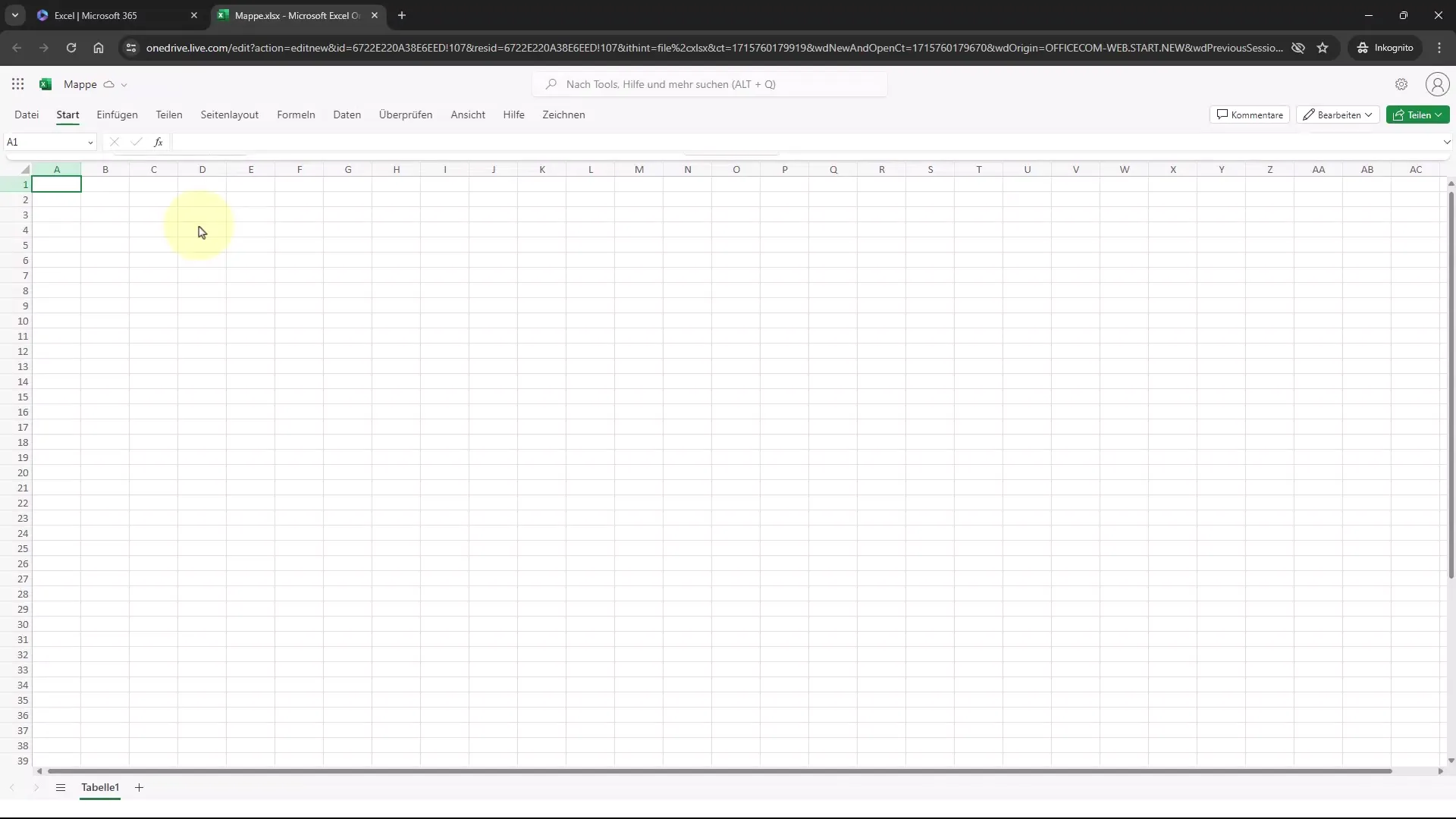
Dobře formátovaná tabulka může zlepšit přehlednost vašich dat a zvýšit čitelnost. Můžete také přidávat záhlaví a další designové prvky. Maličkost: Pokud v prohlížeči stisknete klávesu F11, budete v režimu celé obrazovky a nelze poznat, že pracujete ne ve verzi Excelu nainstalované na počítači, ale v prohlížeči.
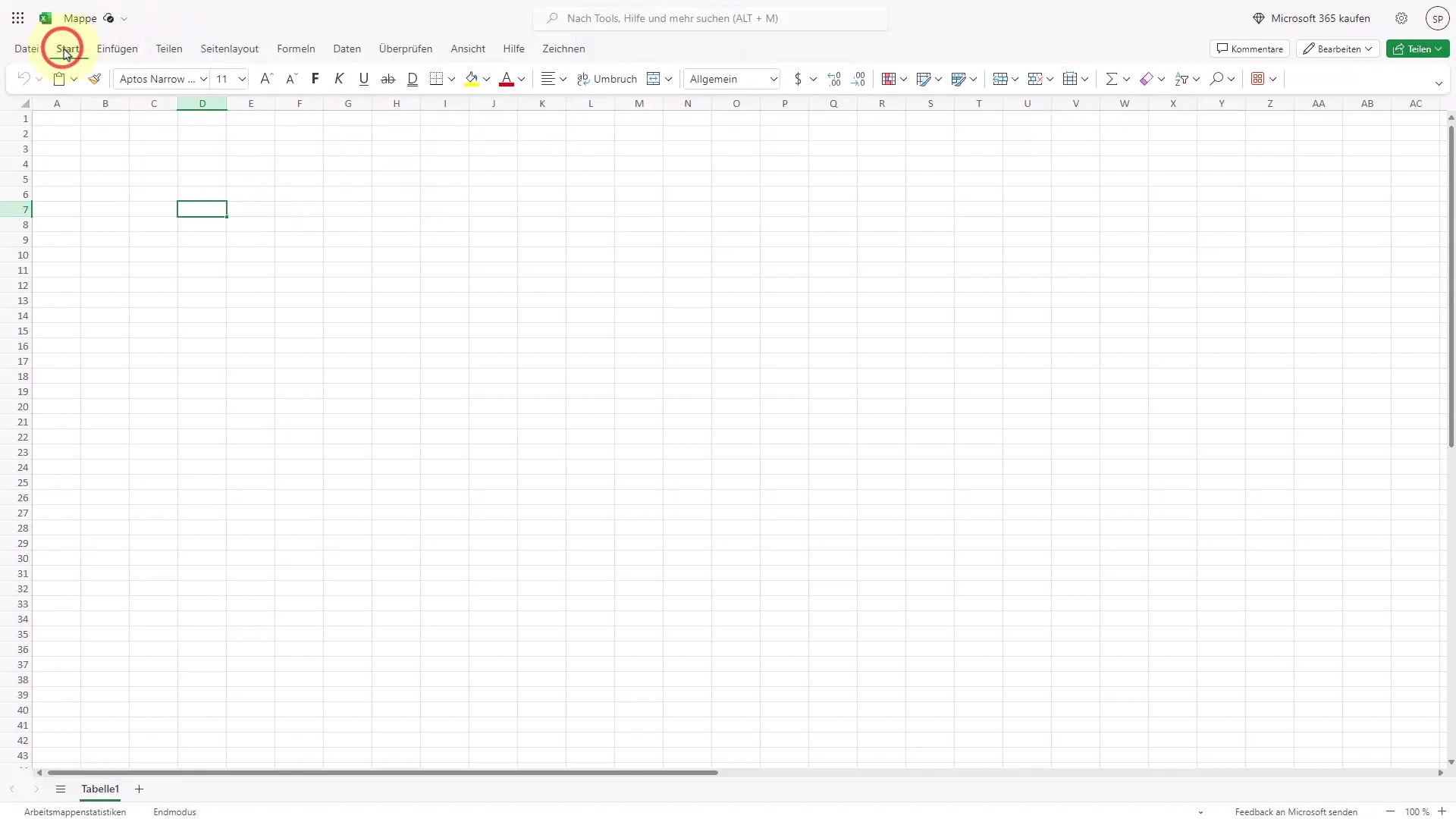
Práce s daty a kopírování
Kopírování dat mezi Excelem a dalšími aplikacemi je snadné a funguje podobně jako v desktopové verzi. Použijte klávesovou zkratku „Ctrl + C“ k zkopírování dat a „Ctrl + V“ k jejich vložení. To je obzvláště užitečné, pokud pracujete na různých zařízeních nebo v různých aplikacích.
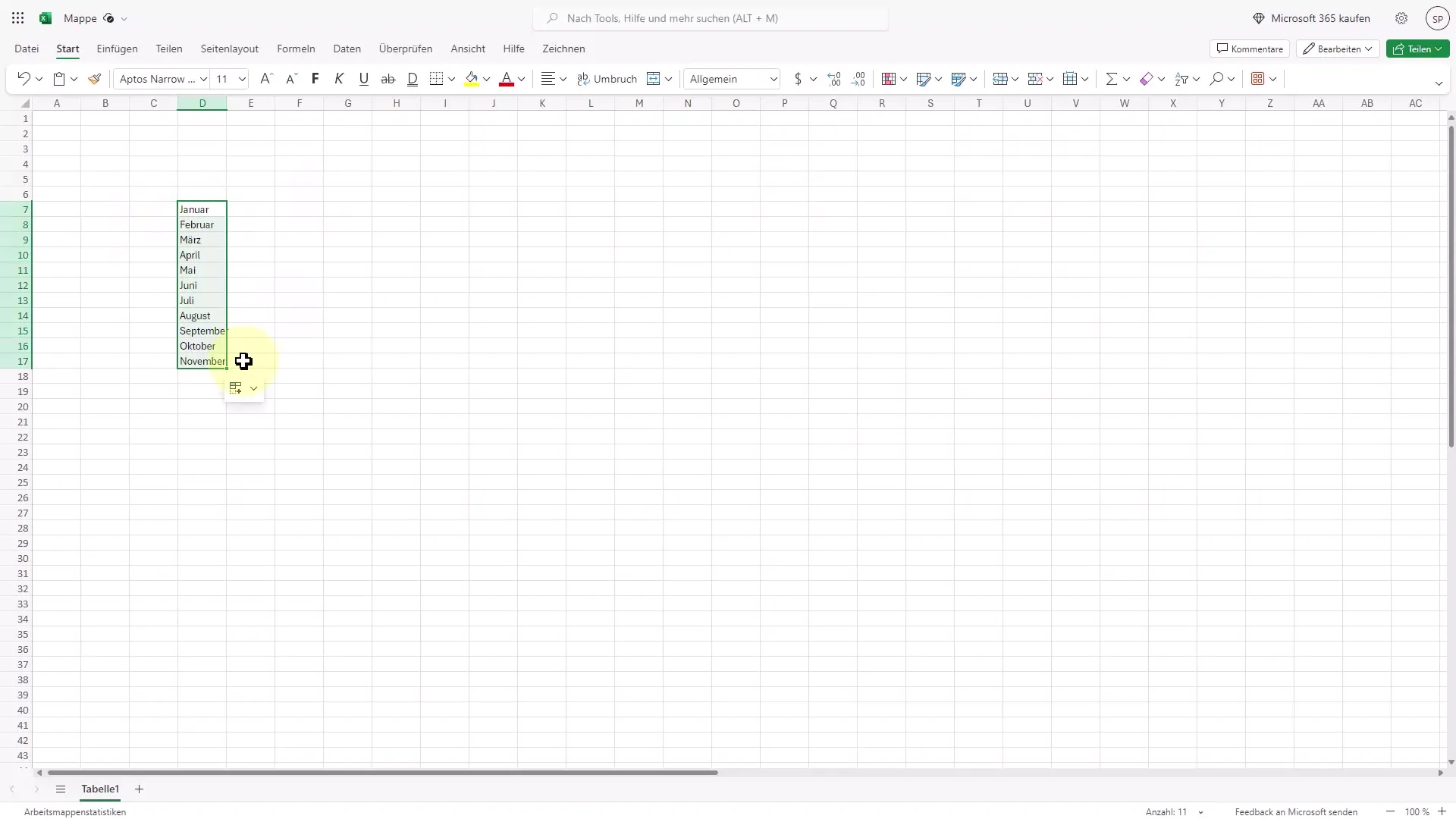
Zajímavá funkcionalita je, že všechny soubory, které uložíte v prohlížeči, jsou také k dispozici ve vašem účtu, pokud se přihlásíte se stejnou e-mailovou adresou.
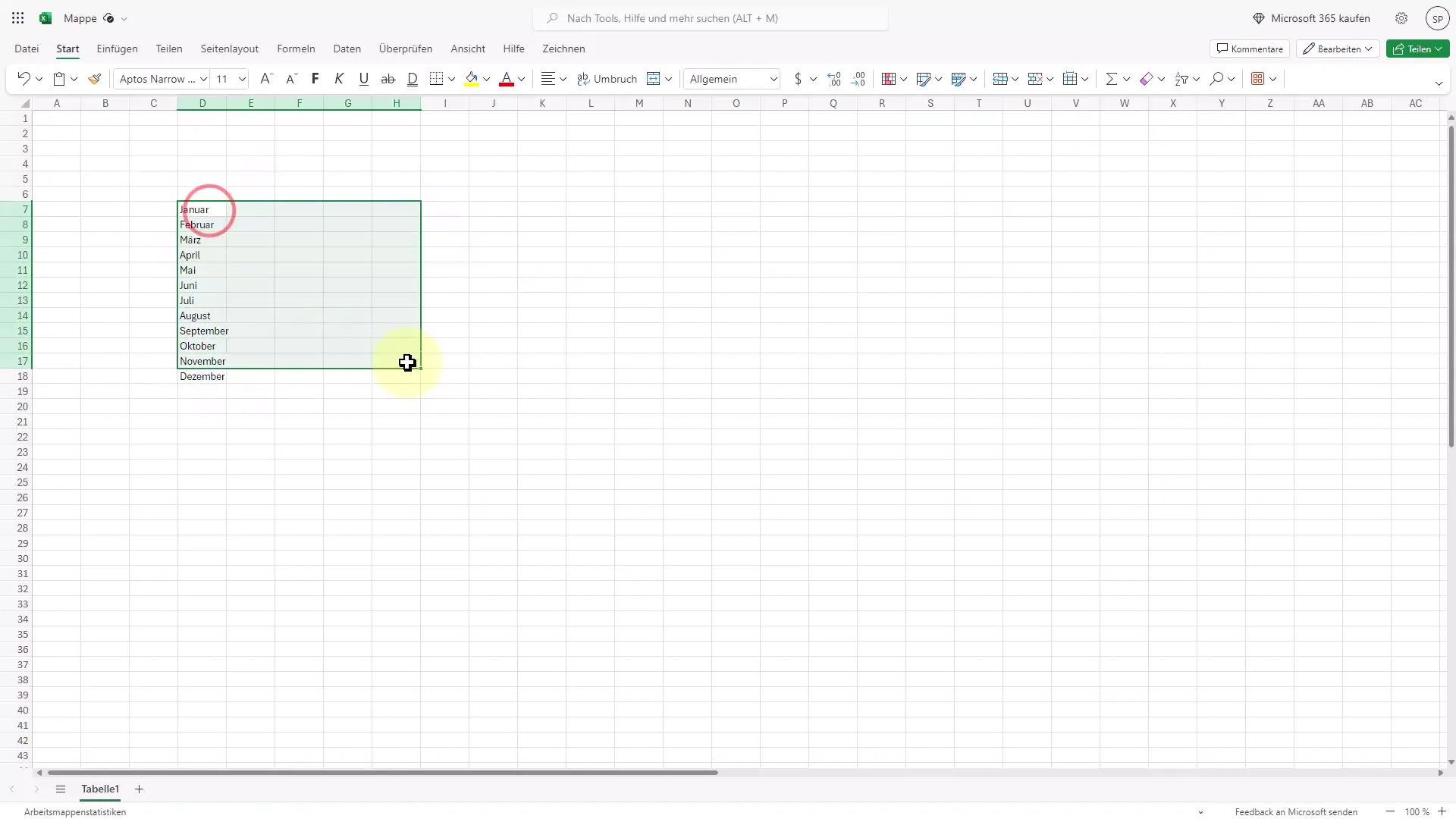
Takže můžete pohodlně přistupovat ke svým dokumentům z různých zařízení a kdykoliv je dále upravovat.
Využijte zdarma široký rozsah funkcí
Existují sice některé prémiové funkce, které jsou k dispozici pouze v placené verzi, ale většina základních funkcí je zdarma. To ti umožní vykonávat základní úkoly, aniž bys musel platit.
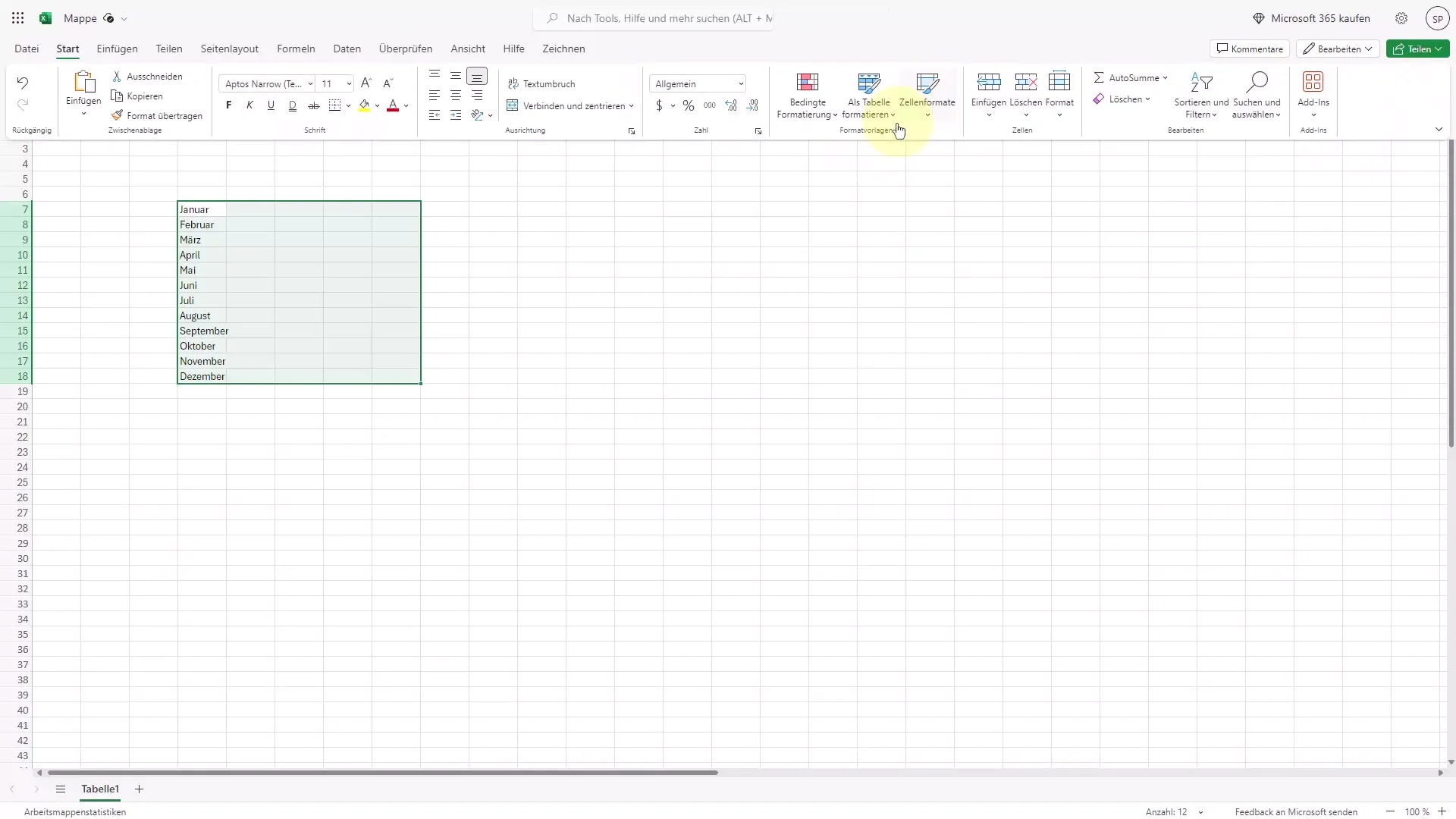
Navíc není omezen pouze přístup k Excelu; také Word, PowerPoint, OneDrive a další nástroje jsou součástí bezplatné nabídky.
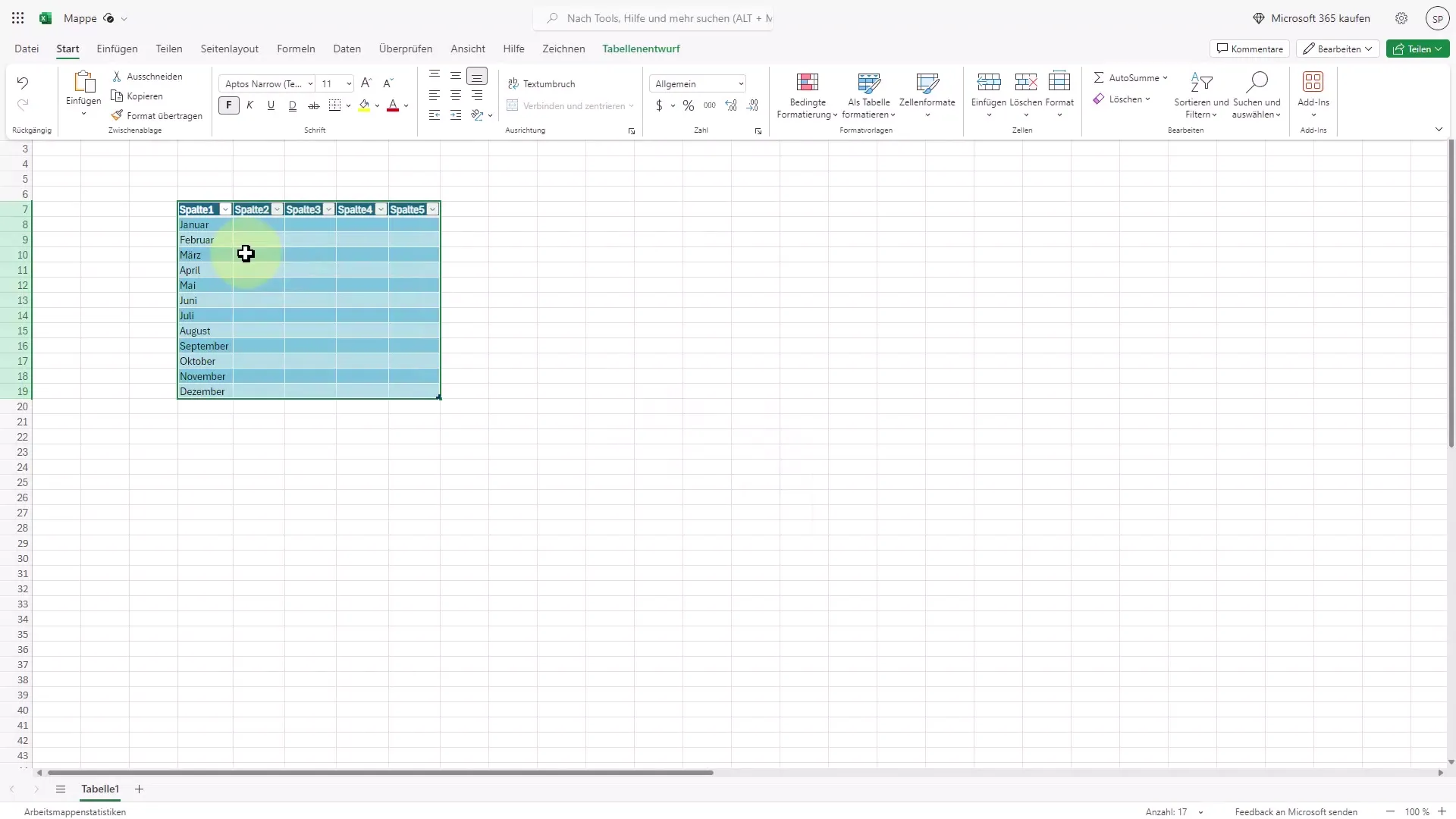
Závěr
Nyní jste se dozvěděli, jak můžete využívat Microsoft Office zdarma na internetu. Po jednoduché registraci získáte přístup k Exclu, Wordu a dalším aplikacím, které vám pomohou pracovat efektivně a vykonávat své úkoly.
Často kladené dotazy
Co potřebuji k tomu, abych mohl/a používat Microsoft Office zdarma?Postačí vám pouze internetové připojení a e-mailová adresa k vytvoření účtu Microsoftu.
Mohu upravovat své soubory i na jiném zařízení?Ano, pokud se tam přihlásíte stejnou e-mailovou adresou, budete mít přístup ke všem svým uloženým souborům.
Jsou všechny funkce zdarma?Většina základních funkcí je zdarma, ale existují některé prémiové funkce, za které je potřeba platit.
Existují rozdíly oproti desktopové verzi?Uživatelské rozhraní je podobné, ale existují určitá omezení funkcí v prohlížeči.
Mám úložný prostor v cloudu?Ano, všechny soubory, které vytvoříte a uložíte online, jsou uloženy v OneDrive.


